Win10无法打开英特尔面板怎么办 Win10无法打开英特尔面板的解决方法
时间:2025-01-09 09:39:12 288浏览 收藏
亲爱的编程学习爱好者,如果你点开了这篇文章,说明你对《Win10无法打开英特尔面板怎么办 Win10无法打开英特尔面板的解决方法》很感兴趣。本篇文章就来给大家详细解析一下,主要介绍一下,希望所有认真读完的童鞋们,都有实质性的提高。
Win10系统无法启动英特尔显卡控制面板的解决方案:
大多数情况下,电脑都能正常打开显卡控制面板。

如果在桌面上右键单击,出现“图形属性”或“图形面板”选项,则说明英特尔显卡驱动已成功安装。
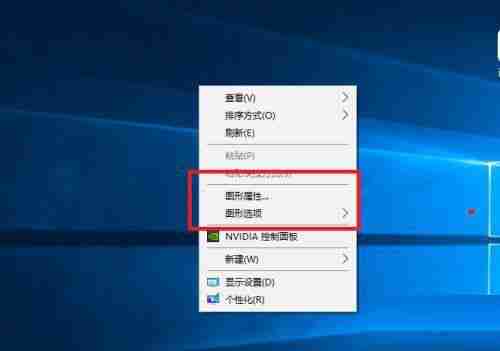
如果无法打开控制面板,请尝试以下步骤:
- 检查设备管理器: 在“计算机管理”窗口中打开“设备管理器”,查看“显示适配器”下是否已正确安装英特尔显卡驱动。如果未安装或显示异常,请尝试添加或更新驱动。
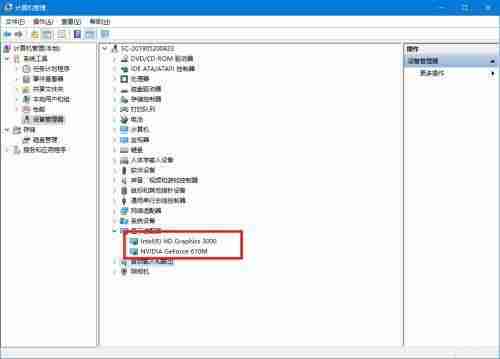
- 重启电脑: 重启电脑可以解决一些临时性的软件故障。
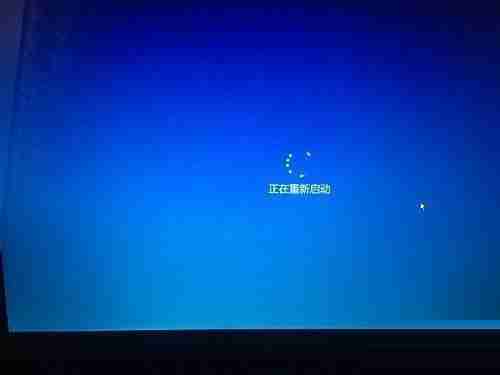
- 重新安装驱动程序: 卸载并重新安装英特尔显卡驱动程序。

- 扫描硬件更改: 在“计算机管理”窗口中,如果仍然无法打开英特尔显卡控制面板,可以尝试卸载显示适配器,然后点击“扫描检测硬件更改”,让系统自动重新安装英特尔显卡驱动。
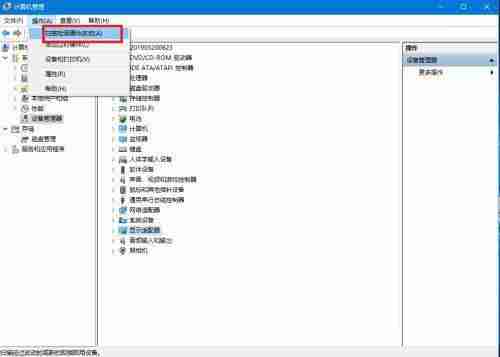
通过以上步骤,您应该能够解决Win10系统无法打开英特尔显卡控制面板的问题。如果问题仍然存在,建议您访问英特尔官方网站寻求更多支持。
终于介绍完啦!小伙伴们,这篇关于《Win10无法打开英特尔面板怎么办 Win10无法打开英特尔面板的解决方法》的介绍应该让你收获多多了吧!欢迎大家收藏或分享给更多需要学习的朋友吧~golang学习网公众号也会发布文章相关知识,快来关注吧!
相关阅读
更多>
-
501 收藏
-
501 收藏
-
501 收藏
-
501 收藏
-
501 收藏
最新阅读
更多>
-
162 收藏
-
463 收藏
-
258 收藏
-
468 收藏
-
198 收藏
-
172 收藏
-
144 收藏
-
417 收藏
-
492 收藏
-
142 收藏
-
441 收藏
-
184 收藏
课程推荐
更多>
-

- 前端进阶之JavaScript设计模式
- 设计模式是开发人员在软件开发过程中面临一般问题时的解决方案,代表了最佳的实践。本课程的主打内容包括JS常见设计模式以及具体应用场景,打造一站式知识长龙服务,适合有JS基础的同学学习。
- 立即学习 543次学习
-

- GO语言核心编程课程
- 本课程采用真实案例,全面具体可落地,从理论到实践,一步一步将GO核心编程技术、编程思想、底层实现融会贯通,使学习者贴近时代脉搏,做IT互联网时代的弄潮儿。
- 立即学习 516次学习
-

- 简单聊聊mysql8与网络通信
- 如有问题加微信:Le-studyg;在课程中,我们将首先介绍MySQL8的新特性,包括性能优化、安全增强、新数据类型等,帮助学生快速熟悉MySQL8的最新功能。接着,我们将深入解析MySQL的网络通信机制,包括协议、连接管理、数据传输等,让
- 立即学习 500次学习
-

- JavaScript正则表达式基础与实战
- 在任何一门编程语言中,正则表达式,都是一项重要的知识,它提供了高效的字符串匹配与捕获机制,可以极大的简化程序设计。
- 立即学习 487次学习
-

- 从零制作响应式网站—Grid布局
- 本系列教程将展示从零制作一个假想的网络科技公司官网,分为导航,轮播,关于我们,成功案例,服务流程,团队介绍,数据部分,公司动态,底部信息等内容区块。网站整体采用CSSGrid布局,支持响应式,有流畅过渡和展现动画。
- 立即学习 485次学习
